1、方法一:双击编辑法。此方法的操作步骤是在标题上双击,然后输入需要的文字内容即可。在下面的表格中,图表标题的内容和表格标题的内容完全不一致。
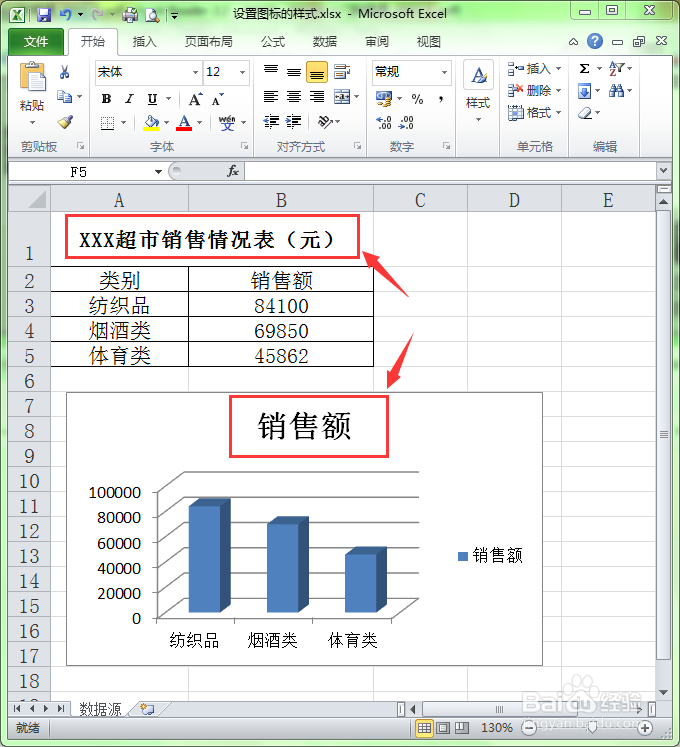
2、双击图表中的标题,这时图表标题处理编辑状态。

3、输入你需要的文字内容后,鼠标在标题外任何区域单击一下即可。

4、方法二:右键菜单法。此方法的操作步骤是在图表标题上右击,然后在弹出的右键菜单中选择“编辑文字”命令来达到修改文字的效果。首先在图表标题上右击鼠标,在弹出的右键菜单中选择“编辑文字”命令。

5、这时图表的标题文字处理编辑状态,输入你需要的文字内容。
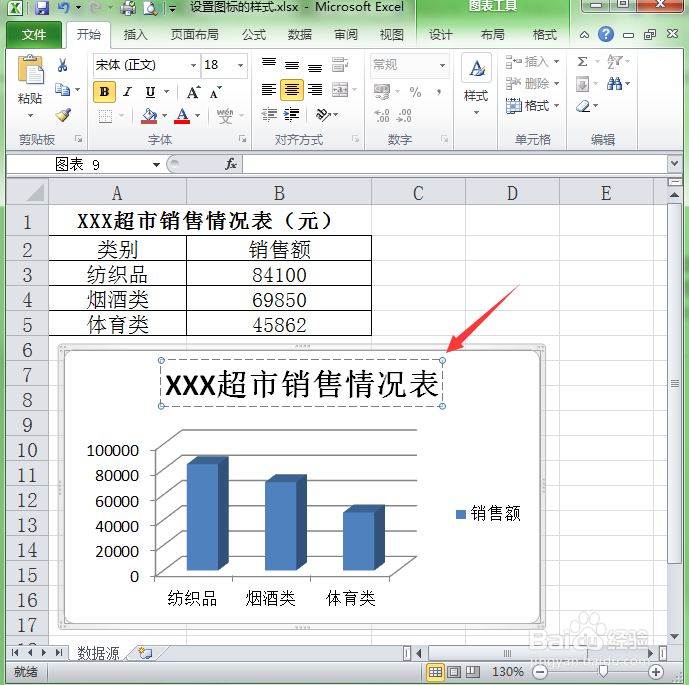
6、输入完毕后,鼠标在标题外的任意区域单击鼠标即可。

